Videó megfordítása premierben – a videó egészére vagy egy részére
A rögzített felvételek legtöbbször más irányba néznek, bár azt szeretné tükrözni, vagy a másik oldalon szeretné. Ehhez úgy döntött, hogy a Premiere Pro alkalmazást használja, és megtanulja, hogyan lehet videót fordítani a Premiere alkalmazásban. Szerencsére ez egy nagyon egyszerű folyamat, azonban néhány kezdőnek segítségre lehet szüksége. Ezért ez a bejegyzés ma azért készült, hogy útmutatást adjon Önnek, és részletes lépéseket kínál a videó tükrözéséhez és megfordításához a Premiere alkalmazásban. Olvass tovább!
Útmutató lista
A teljes videó megfordítása a Premiere Pro alkalmazásban Fordítsa meg a videók kívánt részét a premierben A legjobb PR-alternatíva a videó megfordításához [Windows/Mac] FAQsA teljes videó megfordítása a Premiere Pro alkalmazásban
Amint Ön is tudja, az Adobe Premiere Pro egy jól ismert szerkesztőprogram, amelyet bárki használhat, aki hihetetlen képességekre vágyik, hogy tetszetős videókat készítsen. Az egyik ilyen szerkesztőeszköz a forgatóeszköz, amely két különböző alkalmazással rendelkezik. Tekintse meg az alábbi utasításokat, hogy megtudja, hogyan lehet filmet megfordítani a Premierben.
1. Gyors módja a videó átfordításának
1. lépés.Nyissa meg a megfordítani kívánt videót a Premiere Pro alkalmazásban a "Fájl" fülre kattintva, és a legördülő menüből válassza az "Importálás" lehetőséget. Ezután húzza az idővonalra.
2. lépés.A klip hozzáadása után válassza ki a módosítani kívántat, majd lépjen az Effektusok panelre az „Átalakítás” kategória megtalálásához. Kattintson a nyílra, majd válassza a „Függőleges” vagy a „Vízszintes” flip lehetőséget a listából.
3. lépésHúzza a kiválasztott flipet a videóra. És akkor sikeresen megfordítod a videódat a PR-ban! A videóhoz választott tájolást alkalmazza. Mostantól több funkciót is alkalmazhat, mint pl videók vágása a PR-ban.
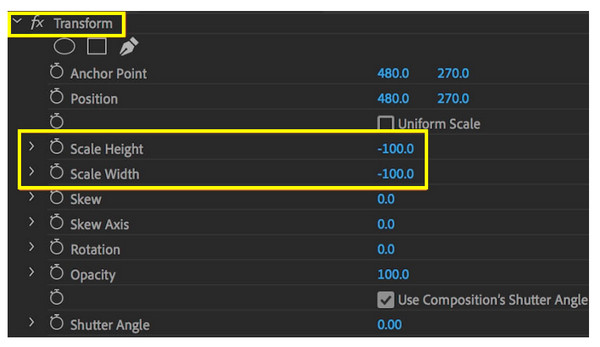
2. Manuális módja a videó megfordításának
1. lépés.A premierbe fordítani kívánt videó importálása után húzza az idővonalra. Kattintson rá, majd lépjen az "Effects" elemre, válassza a "Distort" lehetőséget, majd a "Transform" lehetőséget. Rajzold rá az effektusokat a videóra.
2. lépés.Később válassza az "Effects Controls", majd a "Transform" lehetőséget, és ne felejtse el törölni a pipát az "Egységes lépték" négyzetből.
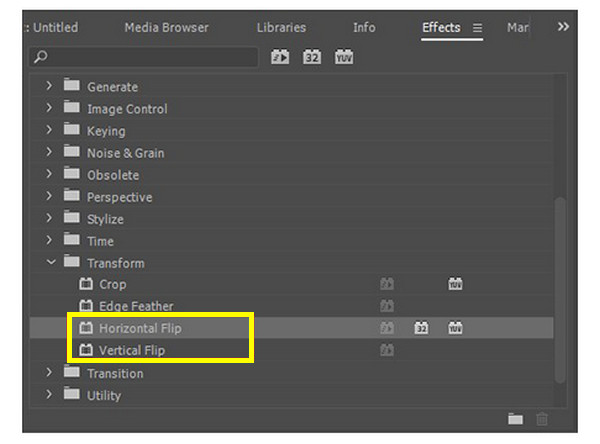
A videó vízszintes megfordításához állítsa a „Scale Width” beállítást -100-ra. Eközben a függőleges megfordításához állítsa a "Scale Height"-t -100-ra. Így fordíthat meg kézzel egy teljes videót a Premiere-ben!
Fordítsa meg a videók kívánt részét a premierben
Ahelyett, hogy tudná, hogyan kell a teljes videót megfordítani a Premiere programban, érdemes lehet a videónak csak egy részét fordítani a Premiere Pro alkalmazásban. Ehhez a Razor eszközt kell használnia, amely vágja a videoklipeket.
1. lépés.A Premiere Pro főképernyőjén válassza ki a "Razor" eszközt, vagy nyomja meg a "C" billentyűt a "Razor" eszköz eléréséhez.
2. lépés.Ezután jelölje be annak a videónak a kezdő- és végpontját, amelyet meg szeretne fordítani. Kattintson a "Start" pontra, majd folytassa a "Vége" ponttal.
3. lépésKattintson a jobb gombbal a kiválasztott részre, majd válassza a helyi menüben a flip opciót; ez vagy "Vízszintes átfordítás" vagy "Függőleges megfordítás".
4. lépés.Most tekintse meg a megfordított videórészt a Premiere monitoron, hogy megbizonyosodjon arról, hogy a kiválasztás megfelel a kívánt eredménynek.
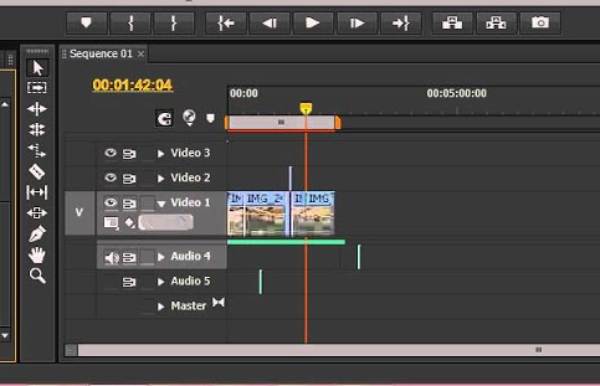
A legjobb PR-alternatíva a videó megfordításához [Windows/Mac]
A Premiere Pro által a videók megfordítására adott módok után nehéznek találhatja magát. Mi lenne, ha megismernél egy másik szoftvert, és megtanulnád, hogyan lehet videót fordítani a Premiere Pro nélkül? Ha még mindig többre vágyik, használja AnyRec Video Converter! Ez az Ön szupergyors és megbízható videószerkesztő szoftvere, amely számos szerkesztőeszközzel rendelkezik, mint például úszó, vágó, forgó, előre elkészített sablonok, témák, effektusok, szűrők és még sok más. A versenytársakkal összehasonlítva kiváló minőségben akár 8K-ig is képes feljavítani a videókat. Bár néhány kezdő számára nehéznek találhatja a Premiere Pro használatát, nem kell aggódnia emiatt 4K videó szerkesztő mivel nem kínál meredek tanulási görbét a folyamat során.

Egy kattintással forgathatja a videókat vízszintesen vagy függőlegesen premier nélkül.
Támogatja a 480p, 720p, 4K és akár 8K videók kiváló minőségű exportálását.
Testreszabható specifikációk, például minőség, felbontás, formátum és egyebek.
Valós idejű előnézetet kínál, amely mindent részletesen bemutat.
Biztonságos letöltés
Biztonságos letöltés
1. lépés.Futás közben AnyRec Video Converter, nyissa meg a megfordítani kívánt videót a "Fájlok hozzáadása" gombra kattintva.
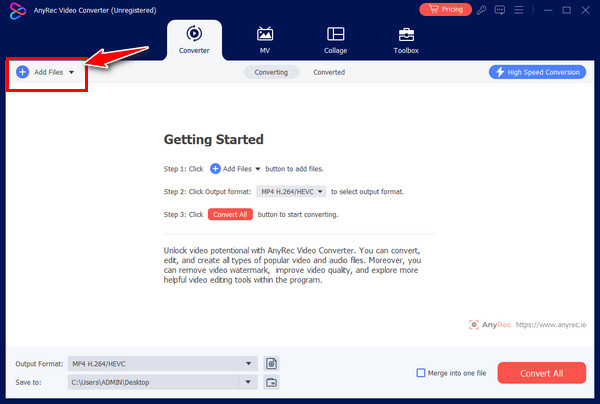
2. lépés.A fájl hozzáadása után kattintson a "Szerkesztés" gombot, és lépjen a "Forgatás és körbevágás" menübe. Válasszon a függőleges és vízszintes elforgatás közül, és tekintse meg az alkalmazott átfordítási kijelölést a jobb oldali ablaktáblán.
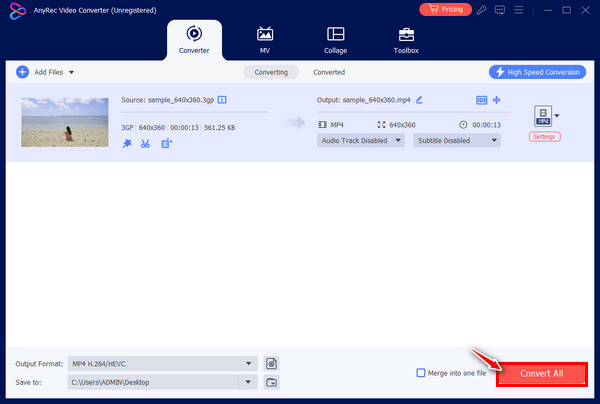
3. lépésKésőbb határozza meg a fájl helyét, és válassza ki a kívánt formátumot, mielőtt az "Összes konvertálása" gombra kattintana. Most megfordított egy videót Premiere Pro nélkül.
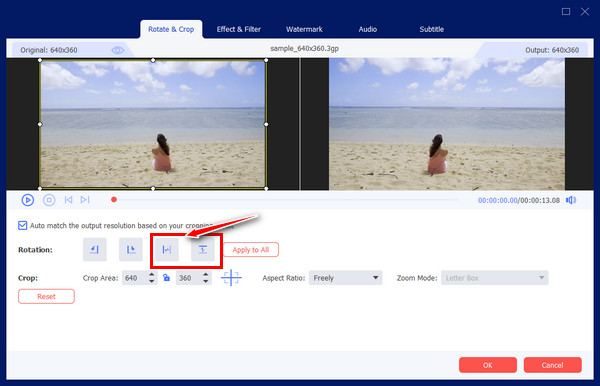
FAQs
-
Hogyan forgathatod el a videót a Premiere Pro-ban?
Kattintson a "Fájl" fülre, és lépjen az "Importálás" elemre a videófelvétel feltöltéséhez. Kattintson rá az idővonalon, majd nyissa meg az "Effects Controls Panel"-t, és ellenőrizze, hogy bejelölte-e a "Master" lapot. Ezután lépjen a "Transform" funkcióra az "Effektek" panelen a videók elforgatásához.
-
Hogyan lehet megfordítani a videót a Premiere-ben?
Ez olyan egyszerű, mint egy videó megfordítása, az Effektusok lapra lépés, és az Átalakítás lehetőség kiválasztása. Itt válassza ki a Függőleges vagy a Vízszintes átfordítást a menüből.
-
Vannak olyan online eszközök, amelyek segítenek a videók megfordításában?
Igen. Ha nem szeretne szoftvereket letölteni, használhat olyan online eszközöket, mint a Clideo, Kapwing, Online Video Cutter, Media.io, Flixier, VEED.IO és még sok más. Ezek az online uszonyok hatékonyak a videók vízszintes vagy függőleges megfordításában.
-
Milyen tippeket kell követni a videó premierben való megfordításához?
1. Ha egy adott részt szeretne megfordítani, használja a Borotva eszközt.
2. Tükörhatás létrehozásához használja a Mirror Effects funkciót, majd húzza vagy ejtse be a klipbe, és állítsa be a Reflection Centre-hez.
3. Mindig ellenőrizze a fordított betűket vagy számokat, ha megfordítja vagy elforgatja a videót.
4. Maszkolhatja vagy használhatja a nyomkövetési funkciót, hogy elkerülje az érintett területeket. -
Az Adobe Premiere ingyenesen használható videó megfordítására?
Hét napos ingyenes próbaidőszakot kínál, de amint lejár, elő kell fizetnie a videó megfordításához, elforgatásához, körbevágásához és további szerkesztéséhez. Ehhez az emberek olyan szoftvert szeretnének, amely ingyenes és elég egyszerű a videó megfordításához.
Következtetés
Ez minden mára! Itt láthatja, hogyan lehet videót fordítani a Premiere Pro alkalmazásban három egyszerű módon: kézzel, gyorsan, vagy csak egy adott videórészt fordíthat meg. Ez egy könnyű feladat a Premiere Pro programban, de előfordulhat, hogy bonyolultnak és magas költségekkel jár, ami AnyRec Video Converter jobb választás. Ez egy költségkímélő, könnyen használható szerkesztőszoftver, amely segíthet a lapozásban, a kivágásban, az effektusok és szűrők alkalmazásában, és még többet tehet a minőség befolyásolása nélkül. Tehát töltse le még ma, és tükrözze videóját úgy, ahogyan szeretné.
Biztonságos letöltés
Biztonságos letöltés
